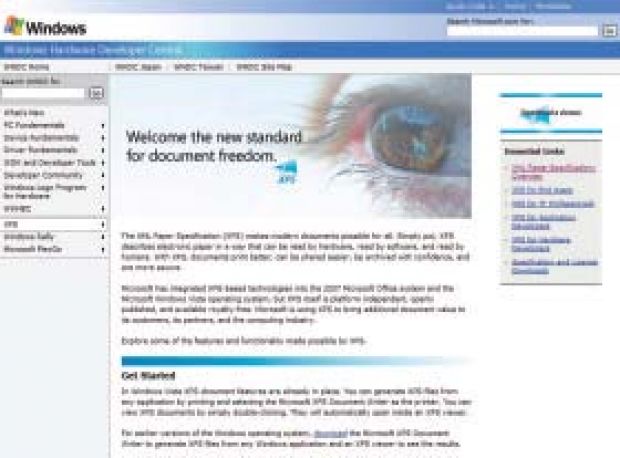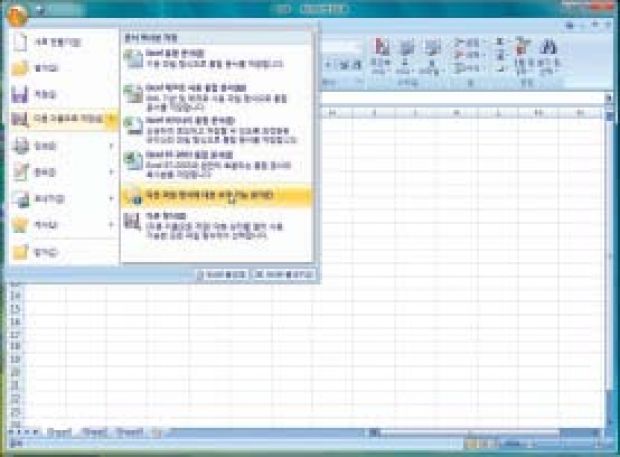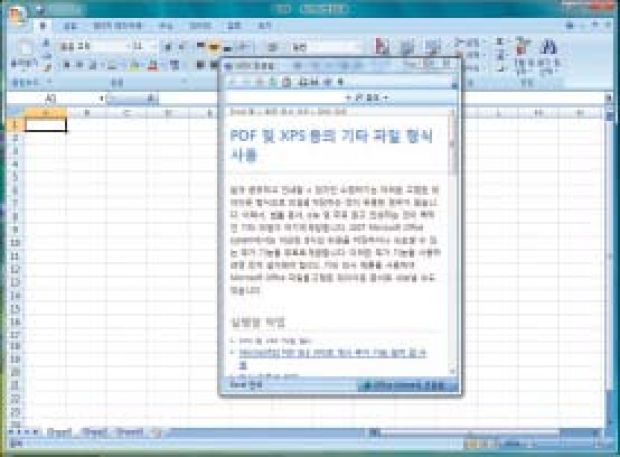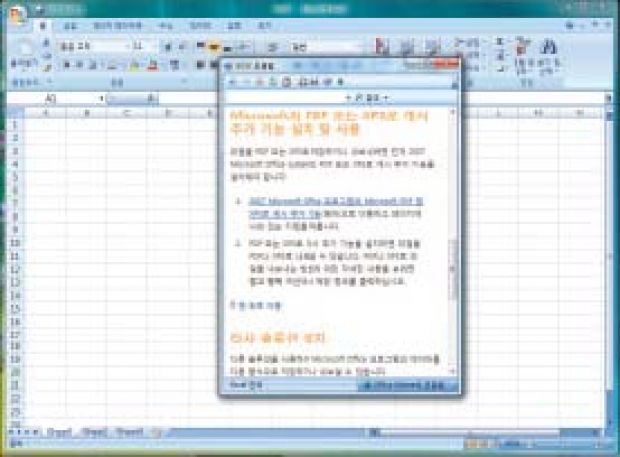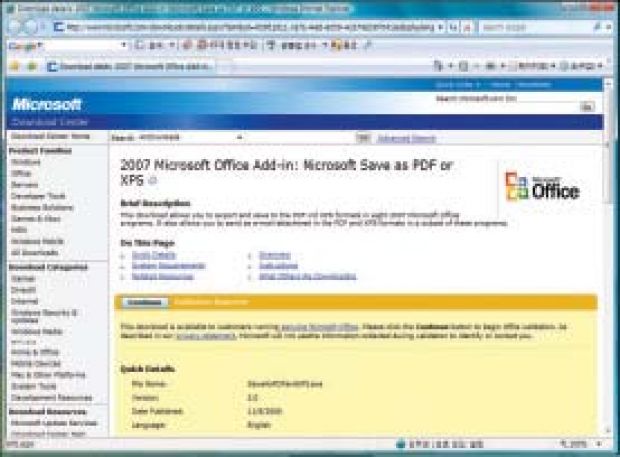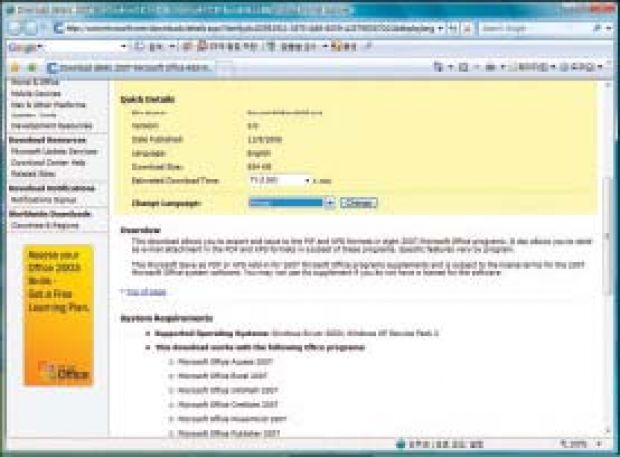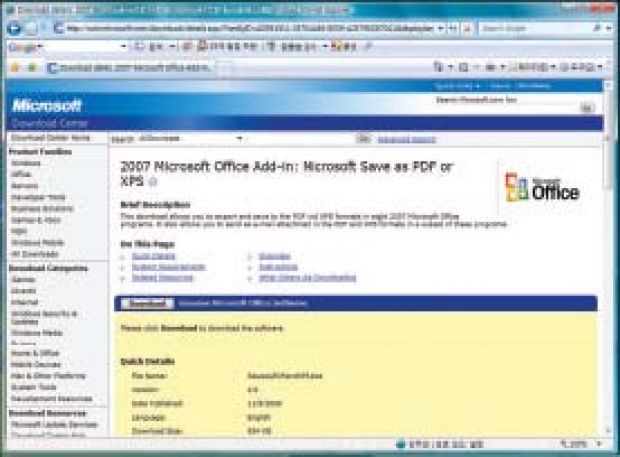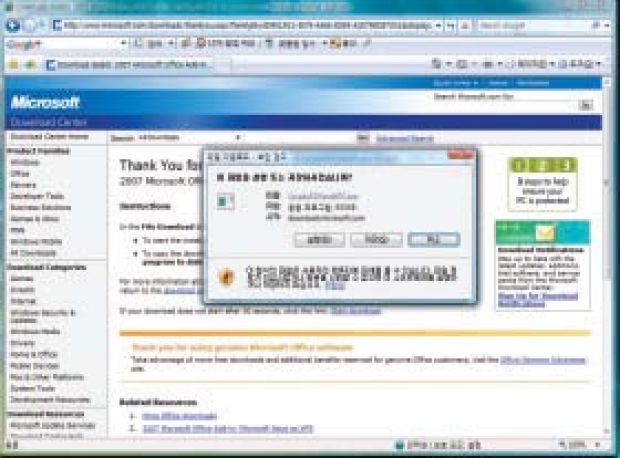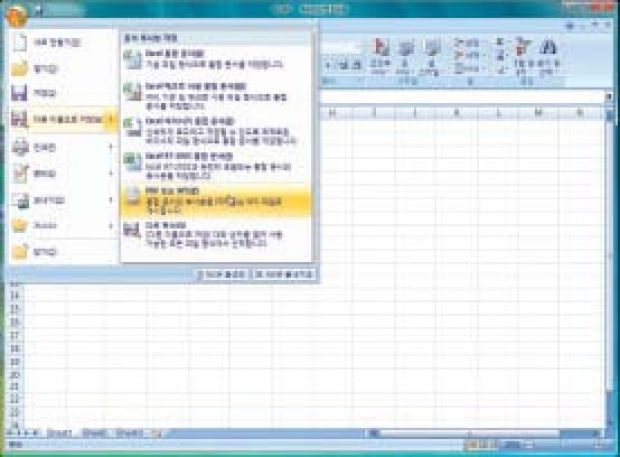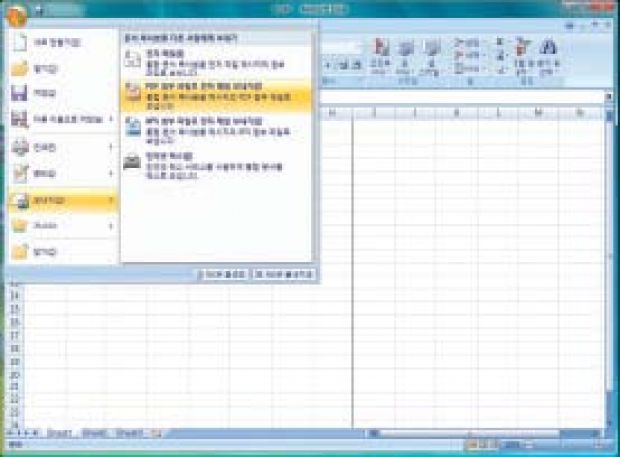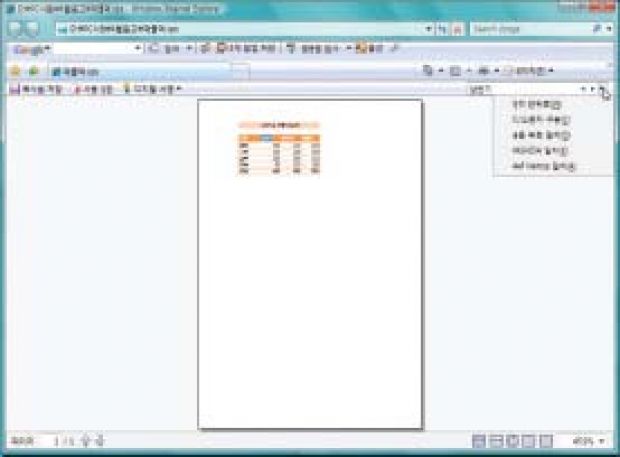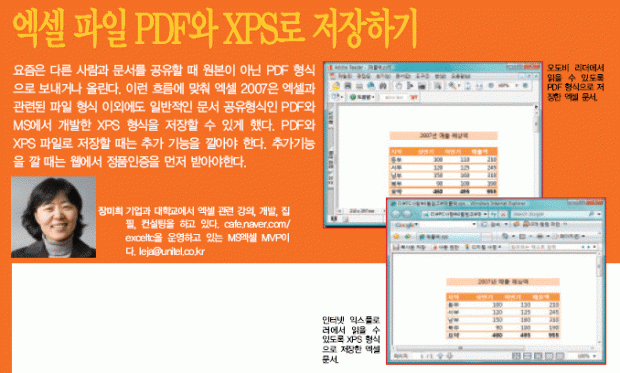
| 이달의 포인트 PDF(portable document format) 파일 형식 PDF는 문서 서식을 유지하고 파일을 공유할 때 쓰는 전자 파일 형식이다. 레이아웃이 고정되어 있다. XPS(XML paper specification) 파일 형식 XPS파일 형식은 MS에서 개발한 PDF를 대체하는 파일 형식으로 오피스2007에서 서비스한다. PDF와 XPS 파일 형식 추가하기 PDF와 XPS 파일 형식은 오피스 제품을 설치할 때 자동으로 깔리지 않기때문에 MS 홈페이지에서 추가설치 파일을 내려받아 깔아야한다. PDF와 XPS로 파일 저장하기 오피스 단추 → 다른 이름으로 저장 → PDF 또는 XPS 메뉴를 골라 저장한다. PDF로 된 파일은 어도비 리더로 열어보면 된다. 파일을 XPS 형식으로 보려면 뷰어가 필요하다. MS 오피스 온라인의 다운로드 사이트에서 무료로 내려받을 수 있다. |
| 1. PDF와 XPS란 무엇인가? PDF 형식은 파일을 전송하거나 인쇄할 때 원하는 형식을 그대로 유지하고 데이터를 쉽게 바꿀 수 없어 전자문서의 표준처럼 쓰인다.XPS 파일 역시 PDF와 비슷한 특성을 가지고 있어서 자주 쓰인다. www.microsoft.com/whdc/xps/default. mspx에 가면 더 많은 정보를구할수있다. 2⃞ 엑셀에서 PDF와 XPS 형식의 파일 저장 메뉴를 추가하려면 오피 스 단추 → 다른 이름으로 저장 → 다른 파일 형식에 대한 추가 기능 찾기를고른다. |
| 2. 엑셀에서 PDF와 XPS 형식의 파일 저장 메뉴를 추가하려면 오피스 단추 → 다른 이름으로 저장 → 다른 파일 형식에 대한 추가 기능찾기를고른다. |
| 3. 엑셀 도움말 대화상자가 표시되면‘Microsoft의 PDF 또는 XPS로 게시추가기능설치및사용’항목을선택한다. |
| 4. 표시되는 항목에서‘Microsoft PDF 및 XPS로 게시 추가 기능’항목을고른다. |
| 5. 웹 페이지가 표시된다. 페이지 중간에 보이는‘continue’버튼을 눌러오피스2007 정품인증을 받는다. |
| 6. 정품인증이 끝나면 파일을 내려 받을 PC 환경을 고른다. 인터넷 연결속도와언어를선택한다. |
| 7. 내 PC 환경을 선택하고‘continue’버튼 자리에 보이는‘download’버튼을누른다. |
| 8. 파일다운로드대화상자에서‘저장’을누른다. |
| 9.내려받은 폴더에서 SaveAsPDFandXPS.exe 파일을 확인하고 더블클릭한다. |
| 10. 엑셀에서 오피스 → 다른 이름으로 저장 메뉴를 클릭하면‘PDF 또는XPS’란 항목이 표시된다. 이 항목은 엑셀뿐만 아니라 워드, 파워포인트에서도표시된다. |
| 11. 오피스 → 보내기 메뉴를 고르면‘PDF 첨부 파일로 전자메일 보내기’항목이표시된다. |
| 12. PDF로 저장할 엑셀 파일을 연다. 오피스 → 다른 이름으로 저장 →PDF 또는 XPS를 클릭한다.‘ PDF 또는 XPS로 게시’대화상자에서 파일형식을 PDF로 고른 다음‘게시 후 파일 열기’를 체크한다.‘ 게시’단추를누른다. |
| 13. 어도비리더가실행되면서 매출액.pdf 파일이 게시된다. |
| 14. 이번에는 XPS 파일 형식으로 저장한다. 엑셀에서 XPS로 저장할 엑셀파일을 연다. 오피스 → 다른 이름으로 저장 → PDF 또는 XPS를 클릭한다.‘ PDF 또는 XPS로 게시’대화상자에서 파일 형식을 XPS로 하고 게시후파일열기를체크해‘게시’를클릭한다. |
| 15. 인터넷 익스플로러가 실행되면서 매출액.xps파일이 열린다. 인터넷익스플로러만 있으면 문서 내용을 확인할 수 있어 따로 프로그램을 깔 필요가없다. |
| 16. XPS 문서는 텍스트 검색 기능을 쓸 수 있다. 오른쪽 위 찾으려는 텍스트 입력란에‘상반기’라고 입력하고 enter 키를 누르면 XPS 문서에서‘상반기’라는단어를찾아표시한다. |
| 17. 텍스트 검색으로 검색 조건을 지정할 수도 있다. 또한, 문서 보기 형태를 창 아래 있는 다섯 가지 모양을 클릭해 바꾸면 이용자가 원하는 형태로보기를고를수있다. |
저작권자 © 디지털포스트(PC사랑) 무단전재 및 재배포 금지